Restabiliți o versiune anterioară de Windows. Rulați din Windows 10 în Windows 7
După cum știți, după lansarea Windows 10 în versiune, Microsoft a oferit să meargă la ea gratuit și chiar și fără un disc de boot sau o unitate flash. Pentru a face acest lucru, a fost necesar doar să faceți clic pe pictograma corespunzătoare care apare în colțul din dreapta jos. Mulți oameni au profitat imediat de ocazia de a încerca inovațiile Microsoft. Dar ideea este că nu toți s-au îndrăgostit.
conținut
De aceea, acest articol vă va spune în detaliu cum să restaurați o versiune anterioară a Windows. Acest proces poate fi împărțit în mai multe etape și realizat prin diverse metode, până la cele cardinale. Prin urmare, este mai bine să înveți, ca să spunem așa, instrucțiunea și să faceți totul pentru a evita consecințele ireversibile.
Revenire prin sistem
Poate foarte puțini oameni știu, dar după trecerea la Windows 10 este dat exact o lună calendaristică pentru a refuza și a întoarce totul înapoi. În momentul de față, vom lua în considerare opțiunea când nu v-a plăcut sistemul de operare după instalare, iar perioada permisă de revocare nu a expirat.
Mulți oameni au observat probabil că, de îndată ce Windows 10 a apărut în fața ochilor, pe hard disk sau, mai precis, pe unitatea C, a fost format un tata numit Windows.old. Persoanele cunoscute în curs, pentru care este necesar, dar le vom lămuri pe cei care nu cunosc.

Așa să spun, doar în cazul în care sistemul de operare își păstrează versiunea anterioară doar pentru a reveni, dacă este necesar. Această versiune anterioară rămâne în folderul Windows.old. Ea este acolo exact o lună. Acesta este motivul pentru care sa spus mai sus că revocarea de la Windows 10 la Windows 7 poate fi efectuată în cazul în care termenul nu a expirat. Cum se face acest lucru?
Acum, să procedăm direct la modul de restaurare a versiunii anterioare a sistemului de operare Windows:
Înainte să fii desktopul. Apăsați Win + I în același timp. Se deschide secțiunea "Setări".
Avem nevoie de linia a patra din listă - "Recuperare".
Acum, în fața ochilor, există diferite variații ale acțiunilor ulterioare. Suntem interesați doar de elementul "Înapoi la Windows 7".
Simțiți-vă liber să faceți clic pe butonul "Start". După aceasta, vi se va cere să vă decideți de ce ați decis să restaurați versiunea anterioară a sistemului de operare.
Specificați orice opțiune de alegere și continuați. Chiar în fața ochilor vor fi arătate consecințele posibile ale revocării și recomandărilor. Ignoră.
Acum rămâne doar să faceți clic pe "Următorul". Dacă nu aveți nicio îndoială în acțiunile dvs., apăsați cu îndrăzneală.
Rămâne să așteptați finalizarea progresului și, după un timp, cel de-al șaptelea Windows va fi principalul dvs. sistem de operare.

După cum puteți vedea, restaurarea versiunii anterioare a Windows nu este o sarcină atât de dificilă. Cu toate acestea, acum a fost prezentată cea mai simplă versiune a dezvoltării evenimentelor și este posibil ca încercarea de a restabili versiunea anterioară a Windows să nu aibă dreptate. Prin urmare, trecem la următoarea metodă.
Recuperarea imaginilor
Modul în care vor fi prezentate acum este rar folosit, dar nu pentru că nu este eficient, ci pentru că este puțin cunoscut. Totuși, merită menționat, deoarece acesta este un alt mod în care puteți restaura o versiune anterioară de Windows. Cât durează, este greu de spus, totul depinde de modul în care ați pregătit, dar totul este în ordine.

Trebuie menționat imediat că acum va fi considerată o retrogradare de la Windows 10 la Windows 7, deși această metodă este potrivită pentru alte versiuni ale sistemelor de operare. Și cel mai important, ceea ce trebuie să știți este că trebuie să înregistrați o imagine în momentul în care încă mai aveți Windows 7:
Primul pas este să introduceți "Panoul de control" și să selectați "Sistem și securitate".
Apoi faceți clic pe "Backup and Restore".
Acolo, în stânga bara laterală există o linie "Crearea unei imagini a sistemului". Apăsăm pe el.
Acum trebuie să introduceți unitatea flash USB în conectorul USB.
În fereastră aveți trei opțiuni cum să scrieți o imagine: pe un hard disk, pe un suport amovibil sau pe rețea. Alegeți un suport amovibil.
După ce selectați o fereastră apare, unde trebuie să bifați caseta de lângă unitatea flash.
După ce faceți clic pe "Următorul", procesul de înregistrare va fi efectuat. Așteptați până la sfârșit și ați terminat. Acum pe unitatea flash există o imagine a Windows 7 în starea sa actuală.
Acum, pentru a restabili versiunea anterioară de Windows, trebuie să introduceți unitatea flash USB în computer și să reveniți prin BIOS.
Reinstalarea sistemului
Dacă după ce ați trecut pe "top ten", a trecut deja o lună și nu ați ars imaginea Windows 7, așa cum sa menționat mai sus, atunci singura repornire pentru dvs. este o repornire completă a Windows. Aceasta este o metodă extrem de radicală, dar nu mai există opțiuni.
Faptul este că va trebui să creați inițial o unitate flash USB sau un disc de boot. Se poate face pe orice sistem de operare, doar scriem Windows 7. Deci, acum vom arăta în detaliu ce trebuie făcut.
Creați o unitate flash USB de boot
Pentru a crea o unitate flash bootabilă, trebuie să descărcați programul. Se numește Rufus, indiferent care versiune. De asemenea, este necesar să descărcați o imagine de Windows 7 pe Internet. Asigurați-vă că formatul fișierului este exact ".iso".

Acum introduceți unitatea flash USB în computer și porniți programul. Înainte de a fi o fereastră mică.
Faceți clic pe pictograma discului din colțul din stânga jos. Înainte de a fi o fereastră în care trebuie să deschideți calea către imaginea descărcată. Odată ce calea este așezată, faceți clic pe "Deschidere".
Acum, în partea de sus a ferestrei din prima linie, selectați unitatea flash.
În al doilea rând, specificați "MBR pentru computerele cu BIOS sau UEFI".
Următoarea linie este să selectați sistemul de fișiere. Specificați NTFS.
Apăsăm pe "Start".
Asta e tot, după terminarea procesului, va fi creată unitatea flash cu imaginea Windows 7.
Instalarea Windows 7
După înregistrarea unității flash, este necesar să începeți instalarea. Pentru a face acest lucru, lipiți unitatea flash USB în calculator și reporniți computerul. La pornire, apăsați Del sau F2 pentru a intra în BIOS. După fila BOOT, trebuie să selectați prima unitate de încărcare a unității flash USB. Apoi, în ultima filă, ieșim din BIOS, salvând setările.

După ecranul inițial de pornire, înaintea dvs. apare Expertul de configurare Windows. Totul este simplu. Urmați instrucțiunile, citiți cu atenție și instalați sistemul de operare pe unitatea C. După instalare, va dura aproximativ o jumătate de oră (în funcție de puterea PC-ului dvs.) și în fața ochilor va apărea un nou și curat Windows 7.
producție
După cum puteți vedea, nu este atât de dificil să vă întoarceți de la "zece" la "șapte". În plus, există mai multe opțiuni de alegere. Fiecare dintre ele este bun în felul său. Deci, primul nu este dificil și cel mai simplu. A doua metodă vă va învăța să scrieți Windows și să o utilizați în viitor și toate setările sale înainte de înregistrare vor fi salvate. A treia metodă vă va învăța cum să reinstalați sistemele de operare. Cum să utilizați, alegeți numai dvs.
 Cum se repară Windows 7?
Cum se repară Windows 7? Crearea unei unități flash USB de boot utilizând WinSetupFromUSB
Crearea unei unități flash USB de boot utilizând WinSetupFromUSB Care este mai bine: "Android" sau Windows Phone? Merită investigat
Care este mai bine: "Android" sau Windows Phone? Merită investigat Vom afla cum să aflăm ce Windows se află pe computer
Vom afla cum să aflăm ce Windows se află pe computer Subsistemul de imprimare nu este disponibil în Windows XP, ce pot face în această privință?
Subsistemul de imprimare nu este disponibil în Windows XP, ce pot face în această privință? Cum se restabilește fișierele de sistem în Windows 7
Cum se restabilește fișierele de sistem în Windows 7 Cum pot schimba ecranul de boot pentru Windows 7?
Cum pot schimba ecranul de boot pentru Windows 7?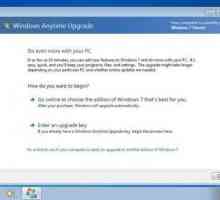 Extinderea sistemului de operare Windows 7 cu upgrade fereastră Anytime
Extinderea sistemului de operare Windows 7 cu upgrade fereastră Anytime Cum se scrie Windows 10 pe o unitate flash: sfaturi
Cum se scrie Windows 10 pe o unitate flash: sfaturi "Windows 11" - numele următoarei versiuni a sistemului de operare de la Microsoft?
"Windows 11" - numele următoarei versiuni a sistemului de operare de la Microsoft?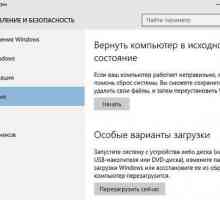 Cum se reinstalează Windows 10 pe un laptop: instrucțiuni pas cu pas
Cum se reinstalează Windows 10 pe un laptop: instrucțiuni pas cu pas Windows Installer: Depanare.
Windows Installer: Depanare. Cum se elimină Internet Explorer
Cum se elimină Internet Explorer Modul de compatibilitate
Modul de compatibilitate Cum să eliminați NET Framework: Instrucțiuni
Cum să eliminați NET Framework: Instrucțiuni Cum instalez Windows din Windows?
Cum instalez Windows din Windows? Deplasarea în siguranță a Windows 7
Deplasarea în siguranță a Windows 7 Cum se restabilește Windows XP utilizând Consola de recuperare
Cum se restabilește Windows XP utilizând Consola de recuperare Cum se instalează Windows pe un netbook de pe o unitate flash USB
Cum se instalează Windows pe un netbook de pe o unitate flash USB Cum se instalează Windows 8 pe o tabletă?
Cum se instalează Windows 8 pe o tabletă? Care sunt diferențele dintre Windows 7 și Windows 7?
Care sunt diferențele dintre Windows 7 și Windows 7?
 Crearea unei unități flash USB de boot utilizând WinSetupFromUSB
Crearea unei unități flash USB de boot utilizând WinSetupFromUSB Care este mai bine: "Android" sau Windows Phone? Merită investigat
Care este mai bine: "Android" sau Windows Phone? Merită investigat Vom afla cum să aflăm ce Windows se află pe computer
Vom afla cum să aflăm ce Windows se află pe computer Subsistemul de imprimare nu este disponibil în Windows XP, ce pot face în această privință?
Subsistemul de imprimare nu este disponibil în Windows XP, ce pot face în această privință?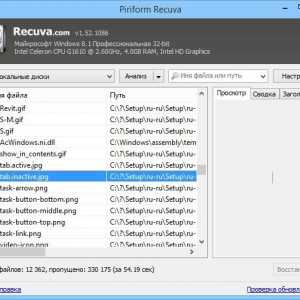 Cum se restabilește fișierele de sistem în Windows 7
Cum se restabilește fișierele de sistem în Windows 7 Cum pot schimba ecranul de boot pentru Windows 7?
Cum pot schimba ecranul de boot pentru Windows 7?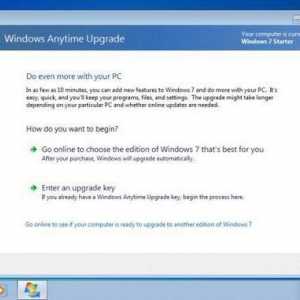 Extinderea sistemului de operare Windows 7 cu upgrade fereastră Anytime
Extinderea sistemului de operare Windows 7 cu upgrade fereastră Anytime Cum se scrie Windows 10 pe o unitate flash: sfaturi
Cum se scrie Windows 10 pe o unitate flash: sfaturi "Windows 11" - numele următoarei versiuni a sistemului de operare de la Microsoft?
"Windows 11" - numele următoarei versiuni a sistemului de operare de la Microsoft?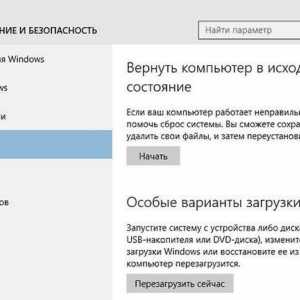 Cum se reinstalează Windows 10 pe un laptop: instrucțiuni pas cu pas
Cum se reinstalează Windows 10 pe un laptop: instrucțiuni pas cu pas